Android Telefonunuzdan veya Tabletinizden Yazdırma Hakkında Bilmeniz Gereken Her Şey
Yayınlanan: 2022-01-29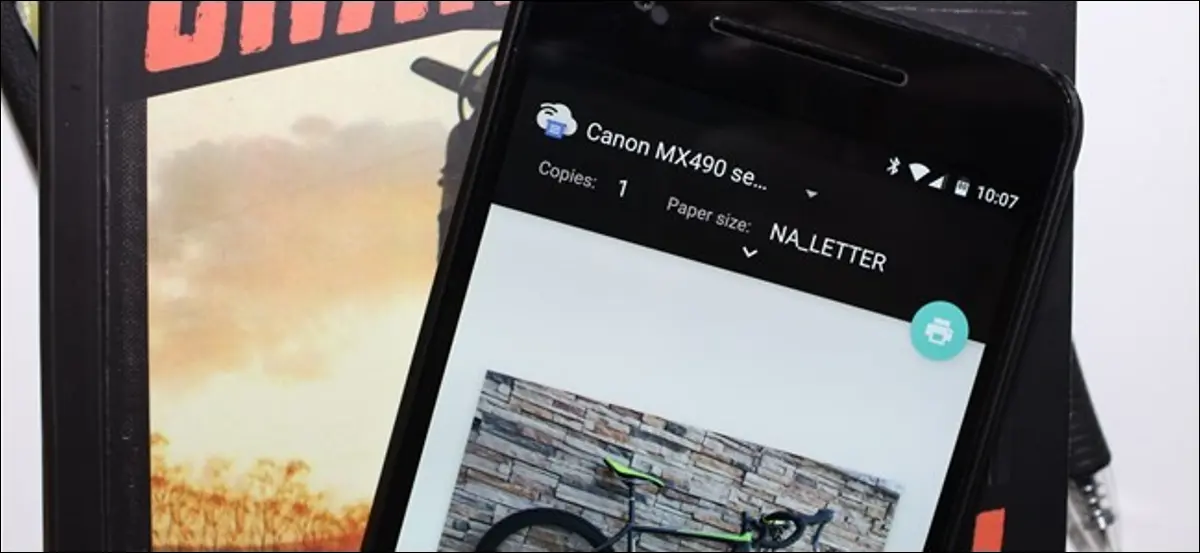
Android'e yeni başlayan biriyseniz, yazdırmak muhtemelen hiç akıllıca değil: bir menüyü tıklayın, bir komuta dokunun. Ancak uzun süredir Android kullanıcısıysanız, muhtemelen cep telefonunuzdan yazdırmanın nasıl başladığını hatırlıyorsunuzdur. İyi haber şu ki, Android cihazınızdan yazdırmak hiç olmadığı kadar kolay.
Eskiden Android'de yazdırmak, eski Google Cloud Print uygulamasını yüklemek, ardından o uygulamayla yazdırmaya çalıştığınız her şeyi "paylaşmak" anlamına geliyordu. Bir şeyleri mobilden yazdırmak için gerçekten dolambaçlı ve hiç de sezgisel olmayan bir yoldu. Sadece mantıklı değildi.
Bugün, modern dünyada, yazdırma çok daha basittir çünkü işletim sistemine ve uygulamalarınızın çoğuna entegre edilmiştir. Gerçekten, göz önünde bulundurmanız gereken tek sınırlama budur: Uygulamanın yazdırmayı desteklemesi gerekir. Örneğin, mobil uygulama bu özelliği desteklemediği için herhangi bir Facebook gönderisini yazdırmayacaksınız. Bunu gerçekten mantıklı olan yerlerde bulacaksınız: Gmail, Google Dokümanlar, fotoğraflar vb.
Bu nedenle, Android'de yazdırmak son birkaç yılda önemli ölçüde kolaylaştıysa da, hala bilinmesi gereken bazı şeyler var.
Yazıcılar Nasıl Eklenir ve Yönetilir
Daha önce de söylediğim gibi, Cloud Print artık işletim sisteminin bir parçası. Geçmişte, bu uygulama yazıcıları bulmak ve yönetmek için gittiğiniz yerdi, ancak artık bağımsız bir ürün olmadığından, tüm bu şeyler artık Ayarlar menüsünde düzgün bir şekilde saklanıyor.
Yazıcınızın durumunu kontrol etmek için önce bildirim gölgesini aşağı çekin ve dişli simgesine basın. Bazı cihazlarda, stok Android çalıştıran herhangi bir şey gibi, onu iki kez çekmeniz gerekebilir. Bu sizi Ayarlar menüsüne götürecektir.
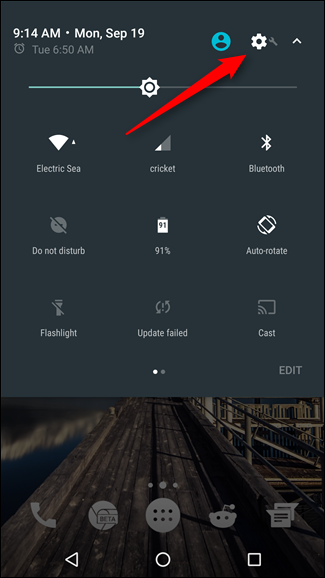
Şimdi, işlerin karışabileceği yer burası: her üretici, aradığımız ayarı farklı bir yerde saklıyor gibi görünüyor. Bu nedenle, basitlik ve evrensel kabul için, bunu kolay yoldan yapacağız: büyüteç simgesine (veya Samsung telefonlarda “Ara” kelimesine dokunun), ardından “Yazdırılıyor” ifadesini arayın.
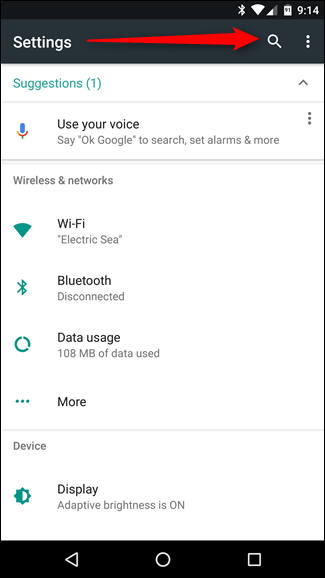
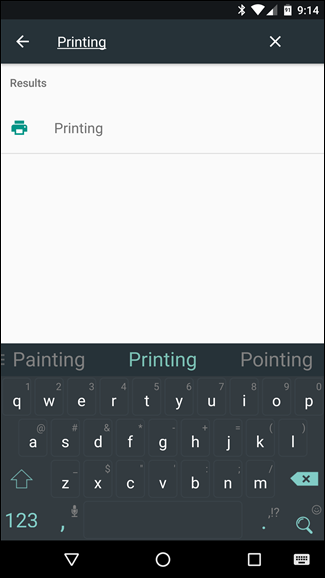
Özel telefonunuzda ayarın nerede olduğuna bakılmaksızın, seçenek açılmalıdır. O adama dokunun ve arama aracı için minnettar olun. Sadece sizi bir çok zahmetten kurtardı.
Artık orada olduğunuza göre, bazı seçenekler mevcut olabilir veya olmayabilir. Örneğin, sahip olduğunuz aygıt türü ne olursa olsun Cloud Print orada olmalıdır. Ancak, Samsung cihazlarında ve daha önce bir Samsung cihazınız varsa diğer cihazlarda kullanılabilecek “Samsung Print Service Plugin” gibi bazı özellikler de vardır. İlginç.
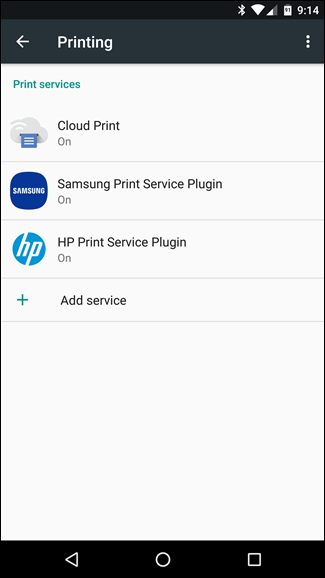
Burada kaç seçeneğin listelendiğine bakılmaksızın, sonuç hala aynıdır: burası, yazdırma seçeneklerinizi yönettiğiniz yerdir. Çoğu zaman, çoğu şey için Cloud Print'i kullanacaksınız, çünkü o, Android'deki en üretken olanıdır.
Yazıcılarınızı yönetmek istiyorsanız, “Bulut Baskı”ya, ardından sağ üstteki üç düğmeli taşma menüsüne dokunun (Samsung cihazlarında “DAHA FAZLA” yazabilir).

Bulutunuza bir yazıcı eklemeyi seçebileceğiniz yer burasıdır; sadece "Yazıcı ekle"yi seçin. Uygulama otomatik olarak yerel ağınızdaki yazıcıları aramaya başlayacaktır. Halihazırda bulut baskısının bir parçasıysa, burada görünmeyecek ve bu da yinelemelerden kaçınmanıza yardımcı olacaktır.
NOT: Cloud Print, yalnızca ağınıza doğrudan Wi-Fi veya Ethernet üzerinden bağlı yazıcılarla çalışır. Örneğin, bir Windows bilgisayara bağlı bir yazıcıyı paylaşıyorsanız, bu çalışmayacaktır - ancak bu yazının sonunda sizin için başka seçeneklerimiz var.


Yine de bir yazıcı eklemek istemiyorsanız, “Yazıcı ekle” yerine “Ayarlar”a dokunmanız yeterlidir.
Ayarlar menüsünde, belirli hesaplar için yazıcı görünürlüğü gibi şeyleri değiştirebilirsiniz; örneğin, cihazınızda bir iş e-postanız ve yazıcılarınız varsa, ancak bu yazıcıların listenizde görüntülenmesini istemiyorsanız, o hesaba kolayca atlayın ve görünürlüğü değiştirin. Ayrıca yalnızca son kullandığınız yazıcıları göstermeyi de seçebilirsiniz.
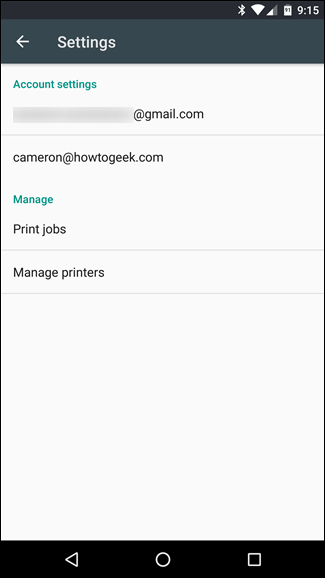

Aksi takdirde, burası yazdırma işlerini ve yazıcıları yöneteceğiniz yerdir. Her şey çok basit.
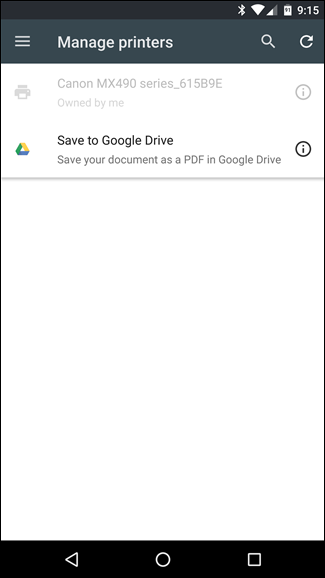
Desteklenen Uygulamalarda Nasıl Yazdırılır
Tamam, artık yazıcıları nasıl ekleyeceğinizi ve yöneteceğinizi bildiğinize göre, şimdi telefonunuzdan bir şeyler yazdırma hakkında konuşalım. Daha önce de söylediğim gibi, yalnızca bazı uygulamalar yazdırmayı destekler. Word, Dokümanlar, Excel, Elektronik Tablolar, Gmail vb. gibi hemen hemen tüm ofis tabanlı uygulamalar işinize yarayacaktır, ancak Google'ın Fotoğraflar uygulaması da yazdırmayı destekler.
Mesele şu ki, belirli uygulamalarda biraz gizli. Örneğin, Fotoğraflar'da oldukça ön plandadır; üç düğmeli taşma menüsüne ve ardından “Yazdır”a dokunmanız yeterlidir. Çok basit.

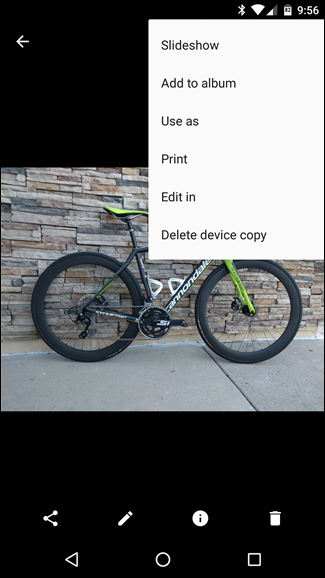
Ancak E-Tablolar veya Dokümanlar'da bu o kadar basit değil. Bu uygulamalarda, önce üç düğmeli menüye dokunmanız, ardından “Paylaş ve Dışa Aktar” seçeneğini seçmeniz gerekir. Oradan, “Yazdır” bir seçenek olacaktır.
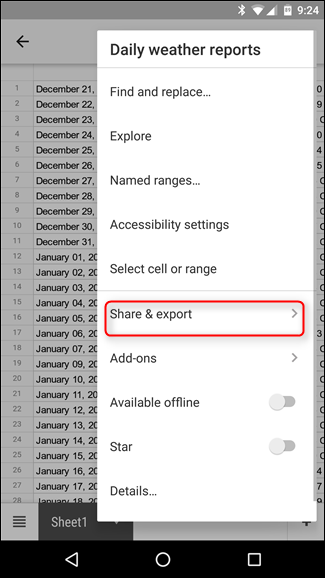
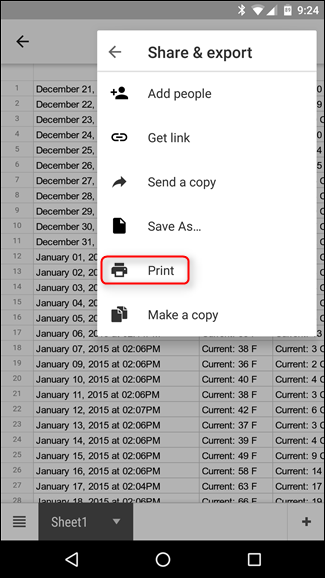
Buradan, varsayılan yazıcınız önceden seçilmiş olarak Cloud Print uygulaması açılır. Yazdırılacak kopya sayısı, kağıt boyutu ve yönü ve renk gibi şeyleri değiştirebilirsiniz. Bu ayarları değiştirmek için yazdırma başlığının altındaki küçük oka dokunmanız yeterlidir.
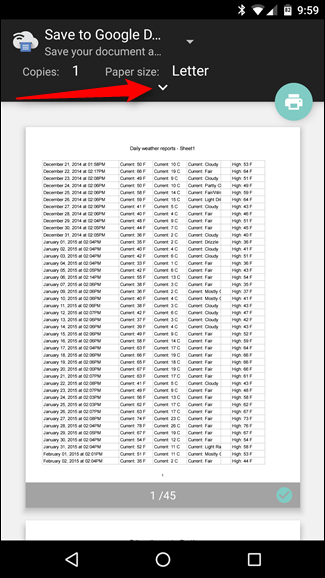
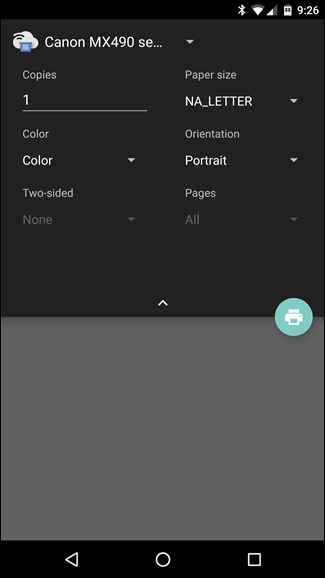
Yüklü birden fazla yazıcınız varsa, başlığın üst kısmındaki yazıcı adına dokunarak listeden seçim yapabilirsiniz. Mevcut tüm yazıcılar da dahil olmak üzere, yazdırma hizmetinde kurulu veya mevcut olan her şeyin bir listesi burada gösterilecektir.
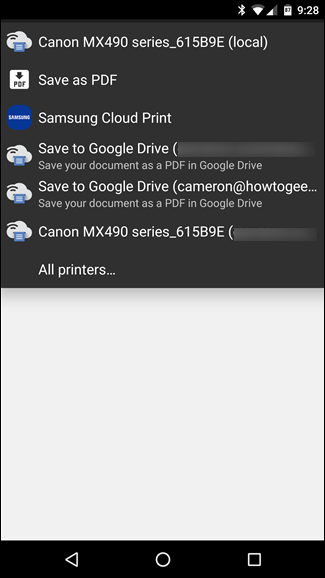
Tüm seçeneklerinizi kilitledikten sonra, küçük yazdır düğmesine dokunun. Belgeyi otomatik olarak yazıcınıza göndermelidir ve hazırsınız. Bu kadar!
PDF'ye Nasıl "Yazdırılır"
Bazen bir şeyin gerçek bir kağıt kopyasına ihtiyacınız olmayabilir, ancak ihtiyacınız olan her yerde çalışacak evrensel olarak kabul edilmiş bir belge istersiniz. Bu tür şeyler için PDF'ler harika. Ve PDF'ye yazdırmak Android'de aptalca kolaydır.
Yukarıdaki bölümde özetlenen yazdırma seçeneğini seçin, ardından mevcut tüm yazıcı seçeneklerinizin bulunduğu açılır menüye dokunun. Dosyayı PDF olarak kaydetmek için en az birkaç seçenek olmalıdır: Dosyayı yerel olarak Android cihazına kaydeden "PDF Olarak Kaydet" ve PDF'yi Google Drive'ınıza kaydedecek olan "Google Drive'a Kaydet".
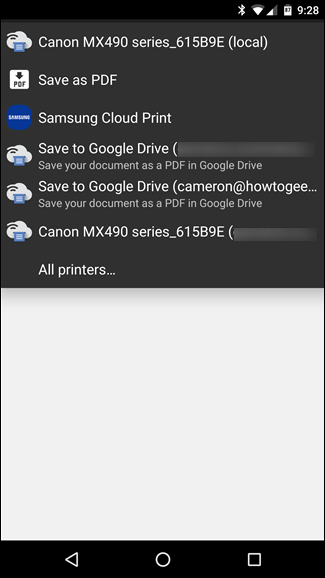
Burada uygun seçeneği belirledikten sonra, yazdır düğmesine dokunmanız yeterlidir.
Dosyayı yerel olarak kaydetmeyi seçerseniz, "Farklı kaydet" benzeri bir iletişim kutusu görünecektir. Dosyayı istediğiniz yere kaydedin.
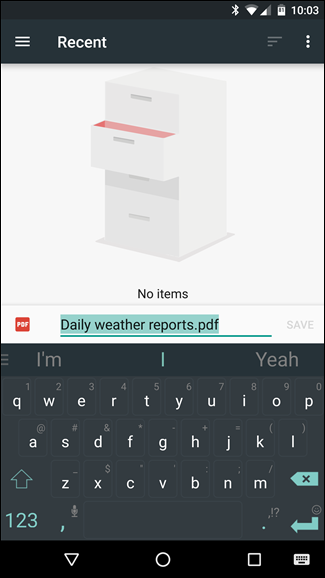
PDF'yi Drive'a kaydetmeyi seçerseniz, yazdırma penceresi kapanacak ve hiçbir şey yapmıyormuş gibi görünecektir. Ancak durum böyle değil, çünkü belgenin Drive'ınızın kök klasöründe bulunması gerekiyor. Hiçbir kaydetme seçeneğinin olmaması aptalca, ama ne yazık ki durum bu.
Belirli Yazıcı Markalarına Baskı
Birçok popüler yazıcı markası, donanımları için daha gelişmiş işlevlere erişmenizi sağlayan bir tamamlayıcı uygulama da sunacaktır.
Bu durumda yapılacak en iyi şey Play Store'a atlamak ve kendi yazıcı markanızı aramaktır. Ne yazık ki, bu noktadan sonraki her şey çok markaya özel olacak, bu nedenle, özellikle belirli bir şey yapmaya çalışıyorsanız, sizin açınızdan bazı bağımsız araştırmalar gerekli olabilir.
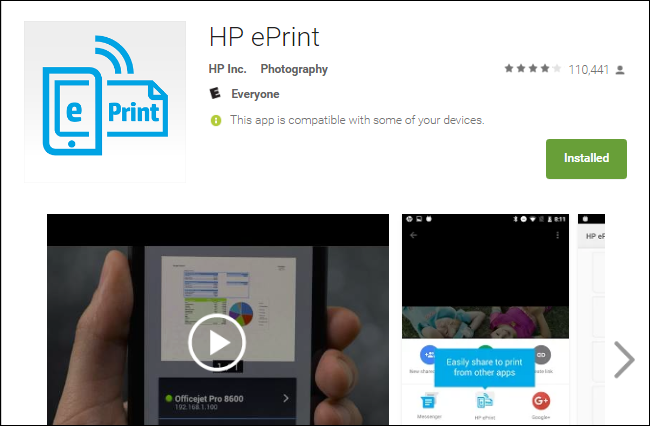
Değeri ne olursa olsun, çoğu üreticinin uygulamasında çok az değer buldum, çünkü bunlar genellikle doğrudan Cloud Print'ten yapılabilen gereksiz özellikler sunuyorlar. Bununla birlikte, bazı uygulamalar doğrudan telefondan tarama ve faks gönderme gibi şeyler yapmanıza izin verecek, bu yüzden en azından keşfetmeye değer. Tanrı aşkına.
Doğrudan USB'ye, Bluetooth'a veya Ağa Bağlı Yazıcıya Yazdırın
Diyelim ki bir Windows ağında paylaşılan eski bir ağ yazıcınız var. Alternatif olarak, bir USB OTG kablosu aracılığıyla Android telefonunuza veya tabletinize fiziksel olarak bağlamak istediğiniz bir yazıcınız olabilir. Veya Bluetooth üzerinden bağlanan kablosuz bir yazıcınız olabilir.
İLGİLİ: Windows 7, 8 veya 10'da Paylaşılan Ağ Yazıcısı Nasıl Kurulur
Bu tür yazıcıların tümü (USB, Bluetooth ve Windows ağı) Android tarafından desteklenmez. Google, Cloud Print'in böyle bir yazıcıya bağlı bir bilgisayarda kurulmasını önerir. Android, bu tür yazıcılar için herhangi bir destek içermez.
Doğrudan böyle bir yazıcıya yazdırmak istiyorsanız, üçüncü taraf bir uygulama kullanmanız gerekecektir. Ne yazık ki, bunu ücretsiz olarak yapan yüksek kaliteli uygulamalar mevcut değil. PrinterShare, bir USB OTG kablosu aracılığıyla Windows ağ paylaşımlı yazıcılara, Bluetooth yazıcılara ve hatta USB yazıcılara yazdırabilen, iyi değerlendirilmiş bir uygulamadır. Ne yazık ki, bu gelişmiş özellikleri kullanmak istiyorsanız, PrinterShare premium için yaklaşık 10$ ödemeniz gerekecek. Neyse ki, yazıcı yapılandırmanızın desteklenip desteklenmediğini test etmek için ücretsiz uygulamayla test belgelerini yazdırabilirsiniz. Bu ideal çözüm değil—Android'in yerleşik seçenekleri—ancak bu özelliğe gerçekten ihtiyacınız varsa, ayrıcalık için ödeme yapmanız gerekir. Hayat sert bir vuruş.
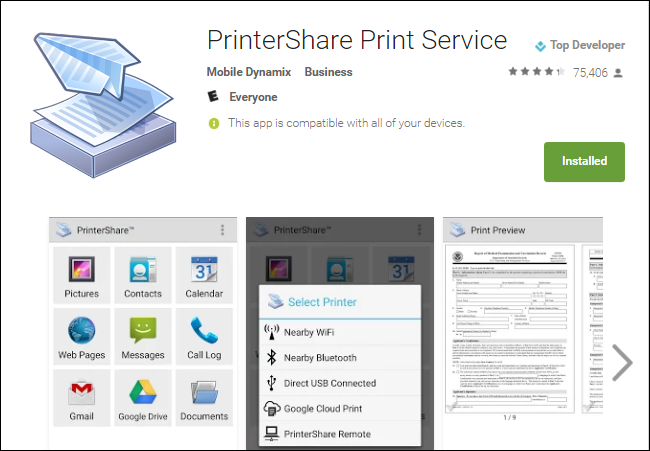
Android'de yazdırma uzun bir yol kat etti ve tam olarak ihtiyacınız olanı parmaklarınızın ucuna getirme olasılığı bu noktada oldukça iyi. Cloud Print'in tümleşik seçenekleri genellikle oldukça güvenilirdir, ancak Windows paylaşımlı veya Bluetooth yazıcı gibi desteklenmeyen bir yazıcıdan yazdırmanız gerektiğinde seçenekler de vardır.
